在Word2003里如何排版藏文Unicode字体
- 格式:doc
- 大小:101.50 KB
- 文档页数:2
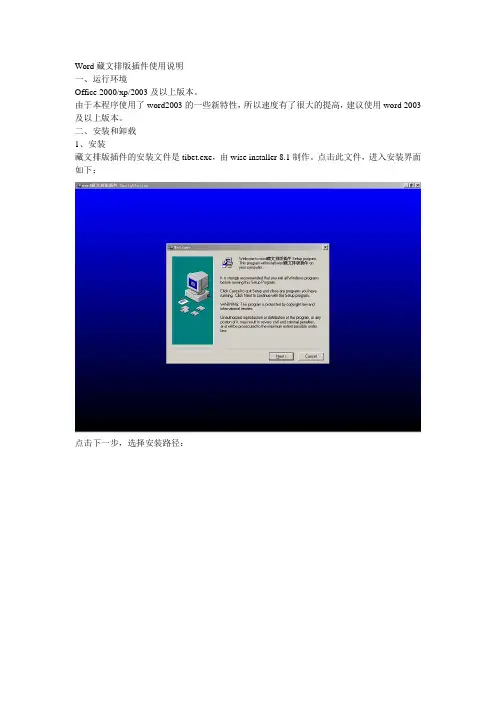
Word藏文排版插件使用说明一、运行环境Office 2000/xp/2003及以上版本。
由于本程序使用了word2003的一些新特性,所以速度有了很大的提高,建议使用word 2003及以上版本。
二、安装和卸载1、安装藏文排版插件的安装文件是tibet.exe,由wise installer 8.1制作。
点击此文件,进入安装界面如下:点击下一步,选择安装路径:点击下一步,选择开始菜单里的程序组名:点击下一步,完成程序安装。
2、卸载在卸载前,必须要关闭word及相关应用程序,如outlook。
有三种卸载方式:1)在添加/删除程序中卸载2)在开始菜单中的对应程序组中点击unwise.exe进行卸载3)在安装目录下点击unwise.exe进行卸载。
三、使用任意打开一个word文档,或者打开word程序,将出现一个新的名为“藏文排版”的工具栏,如下图所示:这个工具栏有两个按钮:全文排版和选择排版。
其中全文排版是对整篇文章进行排版,选择排版是对选定部分进行排版。
1、全文排版如果是在word 2000/xp下,可能会弹出一个对话框,问是否需要重新进行排版,如果点击是,那么将从文章开始进行排版,如果选择否,将忽略已经排版的内容,对未排版的进行处理。
2、选择排版用法同上。
3、工具栏的显示与关闭工具栏可以让它显示在word中,也可以关闭。
当关闭工具栏后,再次打开word时,将不会显示在工具栏位置,除非再次让它显示。
工具栏的显示:打开工具菜单的自定义菜单,弹出一个对话框(可能和你的内容有所不同)如下:在工具栏选项卡中,有一项“藏文排版”,在其前面的复选框上勾选然后点击关闭按钮,“藏文排版”工具栏将显示在word程序中。
2)关闭:有两种办法,一种是直接点击“藏文排版”工具栏的关闭键,另一种如上面的显示方法,所不同的是将其前面的复选框的勾去掉。
四、注意事项由于word存在缺陷,当藏文文档超过80页时,可能发生自动关闭word文档问题。
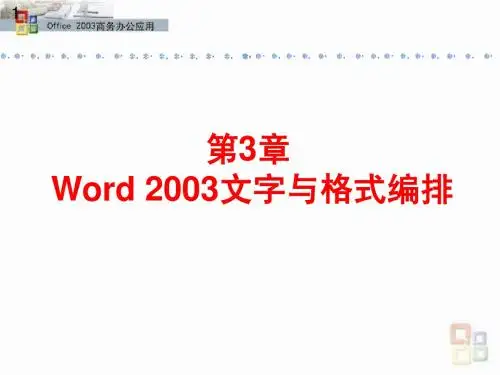
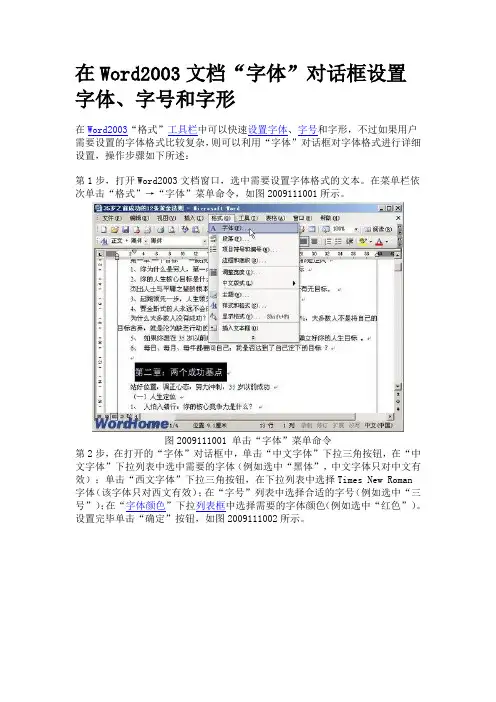
在Word2003文档“字体”对话框设置字体、字号和字形
在Word2003“格式”工具栏中可以快速设置字体、字号和字形,不过如果用户需要设置的字体格式比较复杂,则可以利用“字体”对话框对字体格式进行详细设置,操作步骤如下所述:
第1步,打开Word2003文档窗口,选中需要设置字体格式的文本。
在菜单栏依次单击“格式”→“字体”菜单命令,如图2009111001所示。
图2009111001 单击“字体”菜单命令
第2步,在打开的“字体”对话框中,单击“中文字体”下拉三角按钮,在“中文字体”下拉列表中选中需要的字体(例如选中“黑体”,中文字体只对中文有效);单击“西文字体”下拉三角按钮,在下拉列表中选择Times New Roman
字体(该字体只对西文有效);在“字号”列表中选择合适的字号(例如选中“三号”);在“字体颜色”下拉列表框中选择需要的字体颜色(例如选中“红色”)。
设置完毕单击“确定”按钮,如图2009111002所示。
图2009111002 在Word2003“字体”对话框设置字体格式。

给word2003文档添加底纹在Word2003文档的编辑过程中,为了美化页面等原因,可以给文本或段落添加底纹。
操作步骤如下:1、选中目标文本或段落。
2、选择“格式”—“边框和底纹”菜单项,在打开的“边框和底纹”对话框中选择“底纹”选项卡,如图一。
图一“底纹”选项卡3、在“填充”选项区的调色板中选择一种填充颜色,如果没有合适的颜色,则点击“其他颜色”按钮,在弹出的“颜色”对话框中自定义颜色。
4、在“图案”选项区的“样式”下拉列表框中选择一种应用于填充颜色上层的底纹样式,可以作出如下选择:“清除”选项:只对文本应用所选的颜色。
“纯色(100%)”选项:只对文本应用图案颜色。
选定底纹样式后,在“颜色”下拉列表框中选择图案颜色。
5、在“应用于”下拉列表框中选择“段落”选项,然后点击“确定”按钮完成操作。
添加底纹后的效果如图二所示。
图二添加底纹后的效果给word2003文档添加边框在编辑Word2003文档过程中,有时需要对文档中的部分文本或段落添加边框。
其具体操作步骤如下:1、选定要添加边框的文本或段落。
2、选择“格式”—“边框和底纹”菜单项,打开“边框和底纹”对话框,选择“边框”选项卡,如图一。
图一“边框”选项卡3、在“设置”选项区选择边框外观,在“线型”列表框中选择边框的线型,在“颜色”下拉列表框中选择边框的颜色,在“宽度”下拉列表框中选择边框的粗细,在“应用于”下拉列表框中选择“段落”选项。
4、点击“确定”按钮即完成边框设置。
设置边框后的效果如图二所示。
图二设置边框后的效果word2003文档的换页和分行在编辑Word2003文档过程中,我们可以通过控制换行和分页精确地控制段落格式。
在控制换行符和分页符时主要使用“段落”对话框的“换行和分页”选项卡,如图一。
图一“换行和分页”选项卡设置Word2003文档换行和分页的操作步骤如下:1、选定目标文本。
2、选择“格式”—“段落”菜单项,在打开的“段落”对话框中选择“换行和分页”选项卡,从中选中相应的复选框。
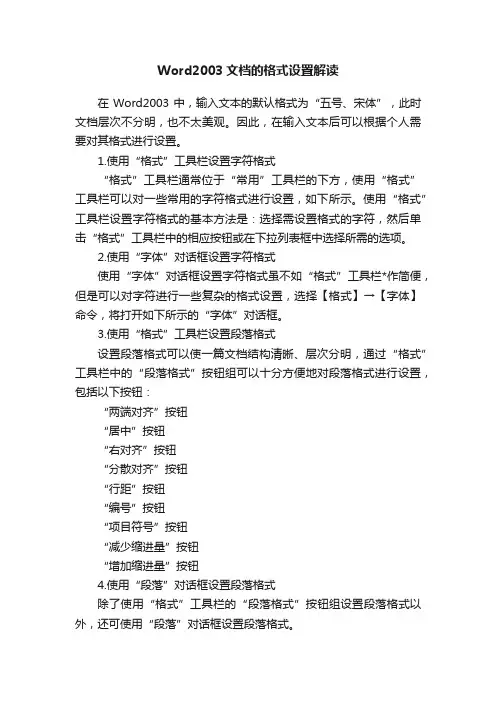
Word2003文档的格式设置解读在Word2003中,输入文本的默认格式为“五号、宋体”,此时文档层次不分明,也不太美观。
因此,在输入文本后可以根据个人需要对其格式进行设置。
1.使用“格式”工具栏设置字符格式“格式”工具栏通常位于“常用”工具栏的下方,使用“格式”工具栏可以对一些常用的字符格式进行设置,如下所示。
使用“格式”工具栏设置字符格式的基本方法是:选择需设置格式的字符,然后单击“格式”工具栏中的相应按钮或在下拉列表框中选择所需的选项。
2.使用“字体”对话框设置字符格式使用“字体”对话框设置字符格式虽不如“格式”工具栏*作简便,但是可以对字符进行一些复杂的格式设置,选择【格式】→【字体】命令,将打开如下所示的“字体”对话框。
3.使用“格式”工具栏设置段落格式设置段落格式可以使一篇文档结构清晰、层次分明,通过“格式”工具栏中的“段落格式”按钮组可以十分方便地对段落格式进行设置,包括以下按钮:“两端对齐”按钮“居中”按钮“右对齐”按钮“分散对齐”按钮“行距”按钮“编号”按钮“项目符号”按钮“减少缩进量”按钮“增加缩进量”按钮4.使用“段落”对话框设置段落格式除了使用“格式”工具栏的“段落格式”按钮组设置段落格式以外,还可使用“段落”对话框设置段落格式。
5.使用水平标尺设置段落格式水平标尺位于文档编辑区的顶部,用于准确设置段落的缩进量,其各按钮的功能如下。
“首行缩进”按钮:用于设置段落第一行向右缩进的距离。
“悬挂缩进”按钮:用于设置段落中除第一行以外,其他行向右缩进的距离。
“左缩进”按钮:用于设置段落的左边界。
“右缩进”按钮:用于设置段落的右边界。
用水平标尺设置段落缩进的基本方法是:选择需设置格式的段落,用鼠标拖动标尺上的缩进按钮即可进行段落的相应缩进设置。
6.复制格式当文档中有多处需要设置为相同格式的文本时,只需设置一处的文本格式,然后使用“常用”工具栏中的“格式刷”工具将其格式快速复制给其他文本,而不必一一设置。

在Word2003里如何排版藏文Unicode字体(作者:本巴加)众所周知,微软的Windows Vista开始系统就自带藏文字体Microsoft Himalaya以及藏文输入法,给藏族同胞和研究西藏的人士带来了前所未有的方便。
之后发布的Windows 7也自带这个藏文字体和输入法,而且Microsoft Office 2007办公软件也完美支持藏文的输入以及排版。
但是对于Windows XP的用户来说,因为系统本身不自带藏文,所以还是自己手动安装藏文字体和输入法才能正常显示藏文。
目前全球通用的Microsoft Himalaya这个藏文字体是基于Unicode标准的藏文字体,所以国际上任何符合Unicode字体都可以相互切换,非常方便。
可是,并不是所有使用计算机的人都有条件使用Windows 7或者Microsoft Office 2007,很多人还是在使用Windows XP和Microsoft Office 2003。
在Windows XP里自己手动安装好藏文字体以及输入法后,很多人都会遇到Word里输入藏文就自动断行等排版的问题,然后埋怨这个藏文字体和输入法,确实如此。
其实在Word2003里设置一下兼容性就可以解决藏文的自动断行等排版的问题。
但是前提条件必须完整地安装好藏文输入法(也就是系统的USP10.dll这个文件必须更新到最新的,这点非常重要),完整版的下载地址以及安装步骤/ms_tibetan_install/ 安装完了,首先打开Word2003,接着点击“工具”-“选项”-“兼容性”。
在兼容性面板中点击勾选“使用换行规则”即可。
这样你就可以正常输入藏文和实现藏文的排版了。
点击“工具”-“选项”在兼容性面板中点击勾选“使用换行规则”即可。
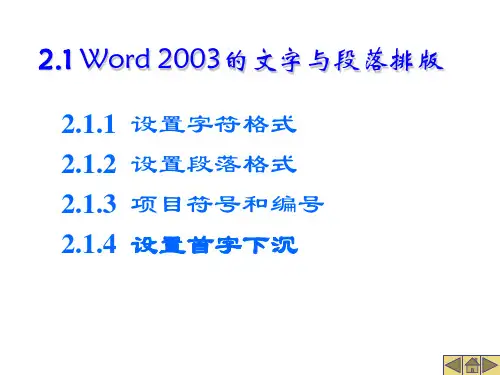
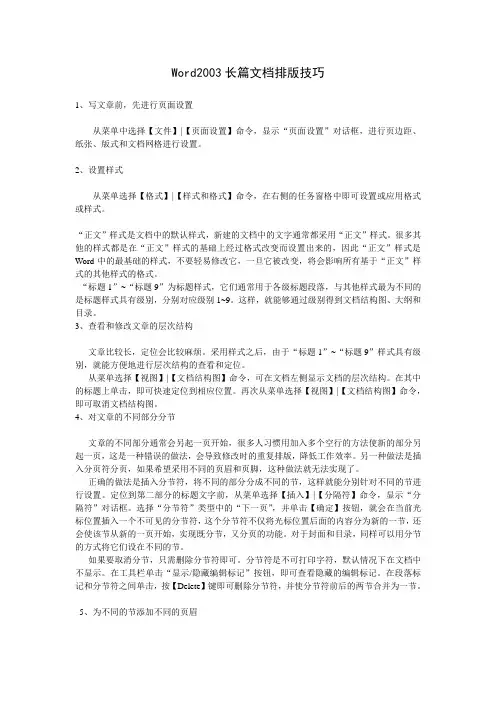
Word2003长篇文档排版技巧1、写文章前,先进行页面设置从菜单中选择【文件】|【页面设置】命令,显示“页面设置”对话框,进行页边距、纸张、版式和文档网格进行设置。
2、设置样式从菜单选择【格式】|【样式和格式】命令,在右侧的任务窗格中即可设置或应用格式或样式。
“正文”样式是文档中的默认样式,新建的文档中的文字通常都采用“正文”样式。
很多其他的样式都是在“正文”样式的基础上经过格式改变而设置出来的,因此“正文”样式是Word中的最基础的样式,不要轻易修改它,一旦它被改变,将会影响所有基于“正文”样式的其他样式的格式。
“标题1”~“标题9”为标题样式,它们通常用于各级标题段落,与其他样式最为不同的是标题样式具有级别,分别对应级别1~9。
这样,就能够通过级别得到文档结构图、大纲和目录。
3、查看和修改文章的层次结构文章比较长,定位会比较麻烦。
采用样式之后,由于“标题1”~“标题9”样式具有级别,就能方便地进行层次结构的查看和定位。
从菜单选择【视图】|【文档结构图】命令,可在文档左侧显示文档的层次结构。
在其中的标题上单击,即可快速定位到相应位置。
再次从菜单选择【视图】|【文档结构图】命令,即可取消文档结构图。
4、对文章的不同部分分节文章的不同部分通常会另起一页开始,很多人习惯用加入多个空行的方法使新的部分另起一页,这是一种错误的做法,会导致修改时的重复排版,降低工作效率。
另一种做法是插入分页符分页,如果希望采用不同的页眉和页脚,这种做法就无法实现了。
正确的做法是插入分节符,将不同的部分分成不同的节,这样就能分别针对不同的节进行设置。
定位到第二部分的标题文字前,从菜单选择【插入】|【分隔符】命令,显示“分隔符”对话框。
选择“分节符”类型中的“下一页”,并单击【确定】按钮,就会在当前光标位置插入一个不可见的分节符,这个分节符不仅将光标位置后面的内容分为新的一节,还会使该节从新的一页开始,实现既分节,又分页的功能。
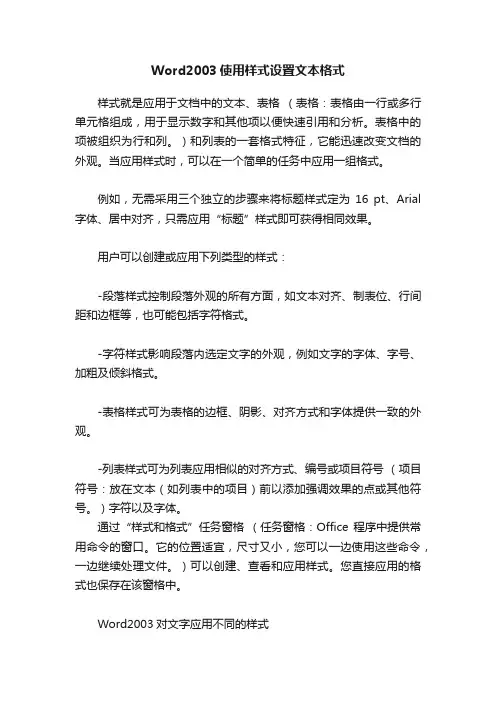
Word2003使用样式设置文本格式样式就是应用于文档中的文本、表格(表格:表格由一行或多行单元格组成,用于显示数字和其他项以便快速引用和分析。
表格中的项被组织为行和列。
)和列表的一套格式特征,它能迅速改变文档的外观。
当应用样式时,可以在一个简单的任务中应用一组格式。
例如,无需采用三个独立的步骤来将标题样式定为16 pt、Arial 字体、居中对齐,只需应用“标题”样式即可获得相同效果。
用户可以创建或应用下列类型的样式:-段落样式控制段落外观的所有方面,如文本对齐、制表位、行间距和边框等,也可能包括字符格式。
-字符样式影响段落内选定文字的外观,例如文字的字体、字号、加粗及倾斜格式。
-表格样式可为表格的边框、阴影、对齐方式和字体提供一致的外观。
-列表样式可为列表应用相似的对齐方式、编号或项目符号(项目符号:放在文本(如列表中的项目)前以添加强调效果的点或其他符号。
)字符以及字体。
通过“样式和格式”任务窗格(任务窗格:Office 程序中提供常用命令的窗口。
它的位置适宜,尺寸又小,您可以一边使用这些命令,一边继续处理文件。
)可以创建、查看和应用样式。
您直接应用的格式也保存在该窗格中。
Word2003对文字应用不同的样式如果要改变文字的样式,可应用已有的样式,又称为内置样式。
如果找不到具有所需特征的样式,可以创建新的样式,然后再应用。
修改样式若要快速的更改具有特定样式的所有文本,可以重新定义样式。
例如,如果主标题是14 磅、Arial 字体、左对齐并且加粗,但您后来决定将其改为16 磅、Arial Narrow 字体并且居中,那么您不必重新设置文档中每一个主标题的格式,而只需改变对应样式的属性就可以了。
请注意,如果改变了文档中基准样式(基准样式:最基本或原始的样式,文档中的其他样式以此为基础。
如果更改文档基准样式的格式元素,则所有基于基准样式的其他样式也相应发生更改。
)的某项格式设置,文档中基于此基准样式的所有样式都将反映出这种修改。
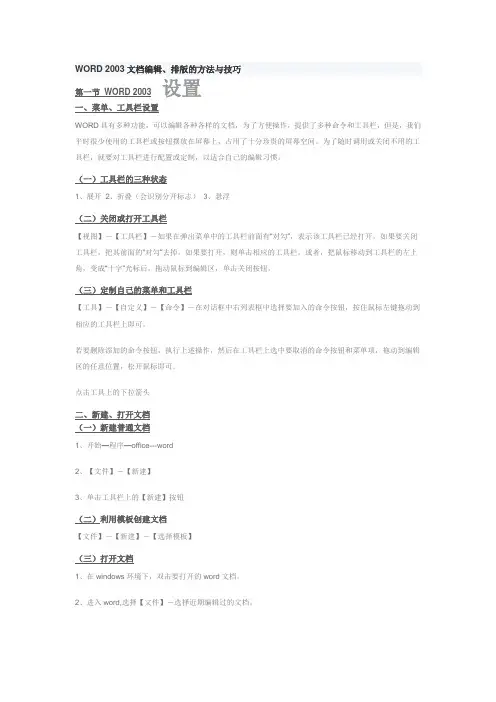
WORD 2003文档编辑、排版的方法与技巧第一节WORD 2003设置一、菜单、工具栏设置WORD具有多种功能,可以编辑各种各样的文档,为了方便操作,提供了多种命令和工具栏,但是,我们平时很少使用的工具栏或按钮摆放在屏幕上,占用了十分珍贵的屏幕空间。
为了随时调用或关闭不用的工具栏,就要对工具栏进行配置或定制,以适合自己的编辑习惯。
(一)工具栏的三种状态1、展开2、折叠(会识别分开标志)3、悬浮(二)关闭或打开工具栏【视图】-【工具栏】-如果在弹出菜单中的工具栏前面有“对勾”,表示该工具栏已经打开,如果要关闭工具栏,把其前面的“对勾”去掉,如果要打开,则单击相应的工具栏。
或者,把鼠标移动到工具栏的左上角,变成“十字”光标后,拖动鼠标到编辑区,单击关闭按钮。
(三)定制自己的菜单和工具栏【工具】-【自定义】-【命令】-在对话框中右列表框中选择要加入的命令按钮,按住鼠标左键拖动到相应的工具栏上即可。
若要删除添加的命令按钮,执行上述操作,然后在工具栏上选中要取消的命令按钮和菜单项,拖动到编辑区的任意位置,松开鼠标即可。
点击工具上的下拉箭头二、新建、打开文档(一)新建普通文档1、开始—程序—office---word2、【文件】-【新建】3、单击工具栏上的【新建】按钮(二)利用模板创建文档【文件】-【新建】-【选择模板】(三)打开文档1、在windows环境下,双击要打开的word文档。
2、进入word,选择【文件】-选择近期编辑过的文档。
3、进入word,选择【文件】-【打开】或单击工具栏上的【打开】按钮,弹出打开文档对话框,选择要打开的文档,单击确定或双击文档。
三、保存设置(一)保存的格式WORD 保存文档的格式有:DOC 、TXT、RTF、HTML、DOT等格式。
(二)保存备份【工具】-【选项】-【保存】-选中“保存备份“。
(三)自动保存【工具】-【选项】-【保存】-选中“自动保存时间间隔“-调整保存的时间间隔,系统默认“10分钟”。
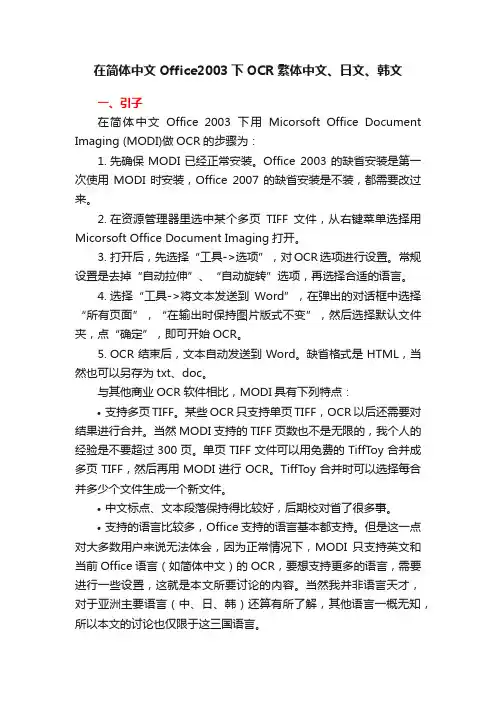
在简体中文Office2003下OCR繁体中文、日文、韩文一、引子在简体中文Office 2003下用Micorsoft Office Document Imaging (MODI)做OCR的步骤为:1.先确保MODI已经正常安装。
Office 2003的缺省安装是第一次使用MODI时安装,Office 2007的缺省安装是不装,都需要改过来。
2.在资源管理器里选中某个多页TIFF文件,从右键菜单选择用Micorsoft Office Document Imaging打开。
3.打开后,先选择“工具->选项”,对OCR选项进行设置。
常规设置是去掉“自动拉伸”、“自动旋转”选项,再选择合适的语言。
4.选择“工具->将文本发送到Word”,在弹出的对话框中选择“所有页面”,“在输出时保持图片版式不变”,然后选择默认文件夹,点“确定”,即可开始OCR。
5.OCR结束后,文本自动发送到Word。
缺省格式是HTML,当然也可以另存为txt、doc。
与其他商业OCR软件相比,MODI具有下列特点:•支持多页TIFF。
某些OCR只支持单页TIFF,OCR以后还需要对结果进行合并。
当然MODI支持的TIFF页数也不是无限的,我个人的经验是不要超过300页。
单页TIFF文件可以用免费的TiffToy合并成多页TIFF,然后再用MODI进行OCR。
TiffT oy合并时可以选择每合并多少个文件生成一个新文件。
•中文标点、文本段落保持得比较好,后期校对省了很多事。
•支持的语言比较多,Office支持的语言基本都支持。
但是这一点对大多数用户来说无法体会,因为正常情况下,MODI只支持英文和当前Office语言(如简体中文)的OCR,要想支持更多的语言,需要进行一些设置,这就是本文所要讨论的内容。
当然我并非语言天才,对于亚洲主要语言(中、日、韩)还算有所了解,其他语言一概无知,所以本文的讨论也仅限于这三国语言。
第三章 Word 2003 文字编辑与排版第一部分实训实训 3.1 Word 的基本操作3.1.1 实训目的( 1 )熟悉 Word 编辑窗口的各种要素。
( 2 )掌握新建 Word 文档和保存文档的方法。
( 3 )掌握打开文件和另存文件的方法。
( 4 )掌握查找、替换操作和字块的操作。
3.1.2 实训内容与指导( 1 )新建 Word 文档和保存文档启动 Word 程序,即可产生一新建的 Word 空白文档。
选择【文件】菜单中的【保存】命令或单击常用工具栏的【保存】按钮,即可弹出【另存为】对话框。
将其保存到 D:\WD 文件夹中,命名为 WD.doc 。
在文档中输入如下内容,并保存之,然后退出该文档:网络 MentalityInternet Mentality和网络有关的心理研究可以称为网络 Mentality ,但是随着网络和 Mentality 的发展,另一种意义的网络 Mentality 也将出现,那就是用信息交流观点为核心的 Mentality 。
意义的网络 Mentality 也将出现,那用信息交流观点为核心的 Mentality 。
在众多人群的心理问题中,尤以青少年最为突出。
而青少年的心理健康问题是关系到国家、社会未来发展的重要问题,怎样解决这个问题呢?有关专家作了研究,并给出相关意见。
认知 Mentality 运用信息加工观点研究谁知活动,将人脑和计算机类比,认为人和计算机都是操纵符号的。
通过这个类比……得到了研究人的认知的新的范式,并进一步获得了关于人的问题解决、知觉、记忆和注意等心理活动的大量知识。
网络 Mentality 还会产生新观念是,对人格不再理解为一个相对固定的结构,而更多地看作一个交流中产生的临时的结构,认识与其说有一个较固定的人格,不如更强调在交流中产生意义,是一个交流的结构决定了人的行为方式。
( 2 )打开已存在的 Word 文档,并练习“另存”文件。
①打开刚保存的 WD.doc ,使用“文件”菜单中的“另存为”将文件另存为“我的习作”,存放在 D:\WD 文件夹中。
word字体格式设置(实用)word字体格式设置(实用)word字体格式怎么设置呢?小编为大家整理出来了,一起来看看吧,下面小编为大家带来word字体格式设置,欢迎大家参考阅读,希望能够帮助到大家!word字体格式设置首先选中文字,然后点右键。
选择【字体】。
选中完成后,然后会出现下面的对话框。
1.大家可以使用合理的.字体,像常用的微软雅黑、宋体。
2.也要根据文本的需要设置合理的字号大小。
3.如果有重点就要使用加粗功能。
4.在高级设置里有缩放、字符间距等设置。
如果有需要可以进行设置。
Word常用基本操作一.选择文本1.使用鼠标拖动选择,选择完成后会反色显示。
2.选择一段文字:需要双击该段中任意的文字并三击。
3.选择超长文本:先把光标移到开始位置处,然后按住【Shift】键,单击结束处就能全部选中了。
4.选中分散文字:可以按住【Crtl】键然后用鼠标来选中文本。
5.选中矩形文字:可以按住【Alt】键并拖动鼠标来选中矩形文字。
6.全选:这时使用快捷键【Crtl】+【A】是最简单方便的了。
7.选中一行文字:鼠标移动到文档左侧的空白处,单击左键就能选中一行文字。
此外还有选择文本的快捷键供大家使用:【Crtl】+【Shift】+【Home】光标所在处到文档开始处的文字。
【Crtl】+【Shift】+【End】光标所在处到文档末尾处的文字。
【Shift】+【↑】向上选中一行【Shift】+【↓】向下选中一行【Shift】+【←】向左选中一个字符【Shift】+【→】向右选中一个字符二、复制1.当然还是选择完文本后右键点击【复制】2.也可以按住crtl键并拖动选中文字。
3快捷键:最常用的还是选中文字后按住快捷键【Crtl】+【C】,点此查看小编整理的复制粘贴的快捷键是什么?三、剪切1.和复制一样,选中文本之后点右键选择【剪切】2.快捷键:使用【Crtl】+【X】。
点击这里查看小编整理的剪切的快捷键是什么?四、粘贴复制和剪切完成之后就需要粘贴了。
Word2003四种文本框中进行排版方法不少朋友在使用Word2003编辑一些特殊版面的Word文档时,经常需要会用到Word中的文本框,虽然文本框操作普通简单,大多数朋友也会使用,但是用长了时间,会发现不少小技巧!下面是在网络上收集到的一些文本框中排版技巧,大家以后可以灵活运用!方法一、手动绘制文本框大家在手工绘制文本框时,可以借助键盘上功能键的帮忙来巧妙地绘制特殊类型的文本框。
例如单击工具栏中绘制图标的同时,按住键盘上的Ctrl键就能实现从中心向外绘制,按住键盘上的Shift键就可以绘制一个正方形的文本框,按Word快捷键Ctrl+Shift键,就可以实现从中心向外绘制正方形的文本框。
方法二、图象的精确定位大家知道,要在文本文档中实现图象的精确定位是一件非常困难的事情!但是我们可以借助文本框来实现图象的精确定位,因为文本框就像是包含在文本文件中的便条纸,您可以将文本框中的图象或者文字随意移动至文本文件的任何位置。
在实现图象的精确定位时,您先在文本文件中插入一个文本框,然后再在文本框中插入图象,接着用鼠标拖动文本框到指定的位置就可以了。
方法三、灵活定制文本框的大小如果您用鼠标单击Word的文本框,您就会发现文本框矩形四周有8个小框框,用把鼠标移动到小框框上拖动就可以调整文本框的大小。
如果用鼠标拖动左边的小框框就可以让文本框朝左方进行放大,拖动右边的小框框就可以让文本框朝右方进行放大。
如果在拖动文本框周围的小框框时,同时按住键盘上的Ctrl键,就可以实现从中心向外或向内进行缩放,而如果按住键盘上的Shift键,就可以实现同步缩放文本框的目的。
方法四、快速让多个文本框连起来一个页面中可能需要用到好几个文本框,如果我们需要把这么多个Word文本框之间相互链接起来那该怎么办呢?其实这个操作还是比较简单的,大家只要用鼠标单击菜单栏中的“插入”菜单,在其下拉菜单中指向“文本框”选项,在出现的子菜单中选择文本框类型“横排”或“竖排”之后,用鼠标在工作区的合适位置拖出第一个文本框,其大小根据用途而定,若作多页排版,则拖成一页大小。
如何在Word中设置字体格式在Word中设置字体格式是非常重要的,它可以帮助我们调整文字的大小、样式和间距,使得文档更加清晰易读。
以下是一些在Word中设置字体格式的方法和技巧。
一、调整字体样式与大小在Word中,可以通过以下几种方式来调整字体的样式与大小。
1. 使用常规字体设置功能:首先,选择你要调整字体样式和大小的文字。
然后,在“开始”选项卡中的字体组下拉菜单中,选择你想要的字体样式和大小。
2. 使用键盘快捷键:使用Ctrl键加上键盘上的“>”和“<”符号可以实现增加和减小字体大小的操作。
使用Ctrl键加上键盘上的“B”、“I”和“U”可以分别将文字设置为加粗、斜体和下划线。
二、调整字体颜色与背景色调整字体颜色和背景色可以帮助我们突出重点或者使文字更加醒目。
1. 调整字体颜色:首先,选择你要调整颜色的文字。
然后,在“开始”选项卡中的字体组下拉菜单中,点击“字体颜色”图标,选择你想要的颜色。
2. 调整背景色:首先,选择你想要调整背景色的文字。
然后,在“开始”选项卡中的字体组下拉菜单中,点击“突出显示”图标,选择你想要的背景色。
三、设置字体效果与间距除了字体样式、大小、颜色和背景色之外,我们还可以设置字体效果和调整字间距、行间距等。
1. 设置字体效果:在Word中,可以对文字进行阴影、下划线、删除线等效果的添加。
首先,选择你想要设置效果的文字。
然后,在“开始”选项卡中的字体组下拉菜单中,点击相应效果的图标。
2. 调整字间距和行间距:要调整字间距和行间距,可以通过以下两种方法实现。
一种是在“开始”选项卡中的“段落”组下拉菜单中,点击“行间距”图标,选择你想要的行间距。
另一种方式是通过选中需要调整间距的文字,右键点击选择“字体”,在打开的对话框中设置字间距。
总之,通过上述方法,我们可以在Word中灵活设置字体样式、大小、颜色以及背景色。
这些设置可以让我们的文档更加美观、易读,同时也能够突出重点和增强阅读体验。
第四章W ord 2003排版技术教学提示:经过上一章的学习,用户能够创建普通的word文档,掌握一般的编辑技术。
但是,这些文档都是没有任何格式的,只能算是一个纯文本文件,如何创建出具有一定格式的文档,正是本章要讲述的。
教学目标:掌握调整(设置)文字字符的格式,调整(设置)段落、设置页眉、页脚、样式的使用。
第一节调整(设置)文字字符格式在文档中输入内容后,就要设置文档的格式,首先就是设置文字字符的格式,如字体、字号、字形和颜色等等。
工具栏和字体对话框两种途径设置(格式打开或右键字体对话框)一、使用格式工具栏设置使用格式工具栏可以设置一些简单的字符格式。
格式工具栏可能同学们打开自己的电脑发现和老师的有一些区别。
单击工具栏右边的(工具栏选项)按钮(在一行内显示;分两行显示按钮)——添加或删除按钮——格式,就可以自工具栏中的格式按钮。
(另,对应快捷方式适当掌握)。
1、设置字体:字体体现的是字符的形状,字体分英文字体(word 2003默认为Times New Roman),中文字符默认的是宋体。
利用格式工具栏——字体下拉列表框可以快速改变文本的字体。
2、设置字号:字号体现的是字符的大小。
word 2003默认的字号是五号(可以试者提示,同学们打开word 2003查看)。
要改变字号,利用格式工具栏——字号下拉列表框可以快速改变。
字号大小有两种表示,每种字号对应一定的磅值。
初号—42磅;小初—36磅;小四—12磅;五号—10.5磅。
另:工具栏——增大、缩小字体(每按一次增大或缩小一磅,差不多一磅)技巧:利用键盘选择好需调整的文字后,再在键盘上直接利用“Ctrl+[ ”组合键缩小字号,每按一次将使字号缩小一磅;而利用“Ctrl+] ”(中括号)组合键可扩大字号,同样每按一次所选文字将扩大一磅。
另外也可在选中需调整字体大小的文字后,利用组合键“Ctrl+Shift+> ”来快速增大文字,而利用“Ctrl+Shift+< ”(尖括号)快速缩小文字。
在Word2003里如何排版藏文Unicode字体
(作者:本巴加)众所周知,微软的Windows Vista开始系统就自带藏文字体Microsoft Himalaya以及藏文输入法,给藏族同胞和研究西藏的人士带来了前所未有的方便。
之后发布的Windows 7也自带这个藏文字体和输入法,而且Microsoft Office 2007办公软件也完美支持藏文的输入以及排版。
但是对于Windows XP的用户来说,因为系统本身不自带藏文,所以还是自己手动安装藏文字体和输入法才能正常显示藏文。
目前全球通用的Microsoft Himalaya这个藏文字体是基于Unicode标准的藏文字体,所以国际上任何符合Unicode字体都可以相互切换,非常方便。
可是,并不是所有使用计算机的人都有条件使用Windows 7或者Microsoft Office 2007,很多人还是在使用Windows XP和Microsoft Office 2003。
在Windows XP里自己手动安装好藏文字体以及输入法后,很多人都会遇到Word里输入藏文就自动断行等排版的问题,然后埋怨这个藏文字体和输入法,确实如此。
其实在Word2003里设置一下兼容性就可以解决藏文的自动断行等排版的问题。
但是前提条件必须完整地安装好藏文输入法(也就是系统的
USP10.dll这个文件必须更新到最新的,这点非常重要),完整版的下载地址以及安装步骤/ms_tibetan_install/ 安装完了,首先打开Word2003,接着点击“工具”-“选项”-“兼容性”。
在兼容性面板中点击勾选“使用换行规则”即可。
这样你就可以正常输入藏文和实现藏文的排版了。
点击“工具”-“选项”
在兼容性面板中点击勾选“使用换行规则”即可。